
OpenMediaVault (MVNO) yra nemokamas „Linux“ paskirstymas, skirtas prie tinklo prijungtai saugyklai (NAS). „OpenMediaVault“ yra pagrįstas „Debian“ operacine sistema ir yra licencijuojamas per „GNU General Public License v3“.
OpenMediaVault joje yra tokios paslaugos kaip SSH, (S) FTP, SMB / CIFS, DAAP medijos serveris, „rsync“, „BitTorrent“ ir daug daugiau.
Šis „Linux“ paskirstymas fJis pirmiausia skirtas naudoti namų aplinkoje ar mažuose namų biuruose, tačiau tai neapsiriboja tais scenarijais.
Mes galime naudoti šį paskirstymą didelio masto aplinkose, jei turime pakankamai aparatūros. Tai paprasta ir lengva valdyti per žiniatinklio konsolę, ir kiekvienas gali įdiegti ir valdyti prie tinklo prijungtą saugyklą be gilesnių žinių.
„OpenMediaVault“ daro keletą pakeitimų „Debian“ operacinėje sistemoje. Teikia žiniatinklio vartotojo sąsają, skirtą administruoti ir pritaikyti, ir papildinio API naujoms funkcijoms įgyvendinti. Įdiegti papildinius galima per žiniatinklio sąsają.
Tarp pagrindinių „OpenMediaVault“ funkcijų galime rasti:
- Daugiakalbė internetinė grafinė vartotojo sąsaja
- Protokolai: CIFS (per Samba), FTP, NFS (3 ir 4 versijos), SSH, „rsync“, „iSCSI“, „AFP“ ir „TFTP“
- RAID programinė įranga (0, 1, 4, 5, 6 ir 10 lygiai, taip pat JBOD)
- Stebėjimas: „Syslog“, „Watchdog“, „SMART“, SNMP (v1, 2c ir 3) (tik skaityti)
- Statistinės ataskaitos el. Paštu.
- Statistiniai procesoriaus grafikai: darbo krūvis, LAN perdavimo greitis, standžiojo disko naudojimas ir RAM paskirstymas
- GPT / EFI skaidinys galimas> 2 TB
- Failų sistemos: ext2, ext3, ext4, Btrfs, XFS, JFS, NTFS, FAT32
- Dalintis
- Vartotojų ir grupių valdymas.
- Prieigos valdymas per ACL
- Nuorodų sujungimas, „Wake On LAN“
- Įkišama sistema
„OpenMediaVault“ atsisiuntimas
Pirmas dalykas, kurį turėsime padaryti, yra atsisiųsti „OpenMediaVault“ vaizdą mūsų „Raspberry Pi“. Tai mes galime padaryti nukreipdami mus į šią nuorodą.
Čia galite atsisiųsti „OpenMediaVault“ vaizdą mūsų mažam įrenginiui ir šį vaizdą Ecther pagalba galima įrašyti į mūsų aviečių SD.
Įrašę „OpenMediaVault“ vaizdą į SD, mes dedame SD į savo „Raspberry Pi“ ir prijunkite savo įrenginį. į maitinimo šaltinį, į monitorių, televizorių ar bet kurią vaizdo išvestį, kurią naudojate, kad pamatytumėte savo avietę, ir mes pradedame nuo „OpenMediaVault“ konfigūracijos.
Pagrindinė „OpenMediaVault“ konfigūracija
Kai jie pradės savo „Raspberry Pi“, tai parodys mums mūsų IP kurį šiuo metu naudojame, taigi, norėdami administruoti sistemą, turime pereiti prie URL, kurį jis mums rodo.
Atidarykite naršyklę savo kompiuteryje ir įveskite „Raspberry Pi“ IP adresą. Tai padaryta, juos reikia rasti naujojo „Raspberry Pi NAS“ valdymo skydelyje.
Čia jie galės prisijungti naudodami kredencialus admin (vartotojo vardas) ir openmediavault (slaptažodis).
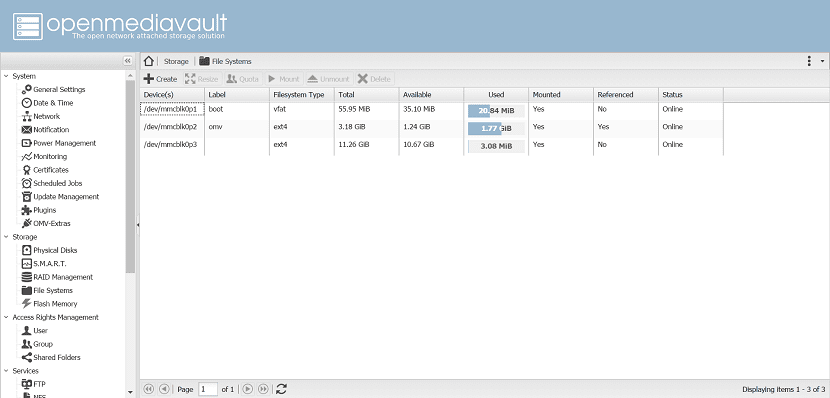
Skydo viduje montuosime savo diskus, tai galime padaryti kairiajame meniu skiltyje „Failų sistemos“(Tai bus skyriuje Saugojimas).
Čia pamatysite USB atminties įrenginius stulpelyje Įrenginys (-iai). Tiesiog turi pasirinkti vieną ir (darant prielaidą, kad jūsų prietaisas dar nėra sumontuotas) paspauskite kalną.
Jau atlikus ankstesnį procesą, Dabar mes turime dalintis aplankais, nes jie bus tie, kurie valdo turinį kad norime būti prieinami savo NAS.
Grįžti į pagrindinį naršymo meniu, spustelėkite "Bendri aplankai. Tai bus skiltyje „Prieigos teisių valdymas“ Norėdami pradėti, spustelėkite „Pridėti“. Šio proceso pabaigoje jie turi spustelėti Išsaugoti.
Įgalinti SMB / CFIS
Dabar turime įgalinti SMB / CFIS, kad kiti mūsų tinklo kompiuteriai galėtų pasiekti mūsų bendrus aplankus.
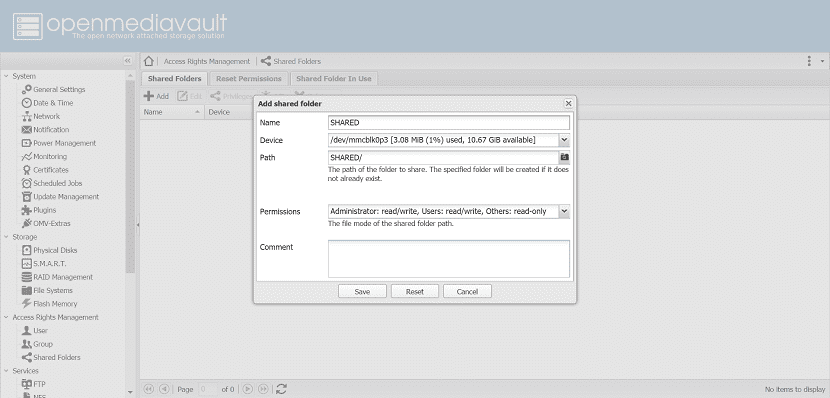
Tai lengva, jie tiesiog turi grįžti į pagrindinį meniu, spustelėkite SMB / CFIS ir suaktyvinkite parinktį "Įjungti", tada spustelėkite Išsaugoti ir po akimirkos spustelėkite "Taikyti"
SMB / CFIS meniu yra du skirtukai. Mes buvome nustatymuose, bet Spustelėkite skirtuką, pažymėtą etikete, pereiname prie „Veiksmų“.
Spustelėkite Pridėti, tada išskleidžiamajame meniu pasirinkite bendrinamą aplanką, kurį sukūrėte atlikdami paskutinį veiksmą.
Tada spustelėkite Išsaugoti ir jie turės kartoti, kiek reikia, kol visi jų bendri aplankai bus bendrinami.
Tai, ko aš ilgai ieškojau, labai geras straipsnis.
Man įdomiau jį įdiegti į „TV box“, „amlogic S905X“, galingesnį ir daug pigesnį nei „Rasberry pi“, pvz., „Magicsee“ ar naujesnį „S905X2“ (pvz., Naujausią „A95X max“ arba „X96 MAX“), kurie vis tiek yra pigesni, nors ir ne tiek, kiek RpI, bet gigabito Ethernet tinklo su jungtimis ir SATA lizdu - A95X max -
Kalbant apie kainos ir kokybės santykį (pastarieji šiek tiek priklauso nuo vietovės, kurioje esate).
Kadangi paprastai „Android TV“ įrenginiuose nėra labai mažos kainos, kaip sakome, palyginti su „Rpi“. Bent jau mano mieste Rpi yra pigesnis nei kiniškas „Andriod“ televizorius, kuris niekada nebus atnaujinamas ar palaikomas.
Mano atveju mano „Rpi 3 B +“ man kainavo apie 25 USD, o pamačius čia minimą įrenginį mano rajone jis kainuoja apie 35 USD.
Šiandien RPi yra netinkamas produktas, mažai galios ir daug problemų
Tai priklauso nuo to, kokį naudojimą turite galvoje, taip pat nėra pagrindinis „i7“. Taip pat nuo sistemos, kurią planuojate įdėti, našumas labai priklauso nuo SD klasės.
Savo ruožtu esu labiau nei patenkintas „Recalbox“ ir „LibreElec“.